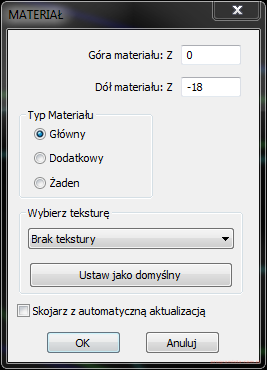Materiał do symulacji bryłowej
Mamy już ścieżkę narzędzia w naszym projekcie i moglibyśmy już przeprowadzić prostą symulację. Ale do symulacji bryłowej potrzebujemy materiału. Gabaryty XY przygotówki określa prostokąt. Musimy teraz wskazać prostokąt jako materiał i określić wartość w osi Z.
Wybierz 3D | Ustaw materiał. W linii poleceń pojawi się MATERIAŁ: Zaznacz Geometrię lub Bryłę. Zaznacz prostokąt i pojawi się poniższe okienko.
Określ Dół materiału: Z = -18. I materiał zostanie ustawiony.
Góra materiału: Z – określa górny poziom przygotówki.
Dół materiału: Z – określa dolny poziom przygotówki.
Przy czym należy pamiętać, że góra materiału musi być powyżej dołu materiału.
W sekcji Typ Materiału określamy rodzaj materiału:
Główny – jest to główna część materiału. Przyjmijmy, że najważniejsza w naszym projekcie.
Dodatkowy – jest to materiał dodatkowy, który wykorzystujemy w naszej obróbce, a jest to oddzielna część. Nie jest połączona z głównym materiałem. Czasami jest potrzeba obrabiania kilku części, albo kilku operacji (wymagających zmiany zamocowania, np. po pierwszej operacji, przekładamy część do drugiego gniazda aby wykonać drugą operację) w jednym projekcie. W Alphacam możemy ustawić tylko jeden materiał jako Główny, ale może dołożyć kilka materiałów Dodatkowych.
Żaden – wybierając tę opcję możemy cofnąć proces ustawiania materiału. Odzyskamy wtedy geometrię, która posłużyła nam za materiał. Oczywiście musimy mieć najpierw materiał.
W sekcji Wybierz teksturę, możemy określić teksturę, którą przyjmie materiał podczas symulacji. Możemy wgrywać własne tekstury do folderu C:\Alphacam\LICOMDAT\Textures.Alp.
Opcja Ustaw jako domyślny, spowoduje ustawienie aktualnie wybranej tekstury, jako tekstura domyślna.
Zaznaczając opcję Skojarz z automatyczną aktualizacją, Alphacam uwzględni wcześniejsze obróbki i nie będzie generował ścieżek narzędzie w miejscach, gdzie był poprzednio obrobiony materiał. Dotyczy to zwłaszcza przypadków, gdzie po obróbce 2D stosujemy obróbkę 3D. Np. obrobiliśmy coś wstępnie za pomocą obróbki 2D. Domyślnie ścieżka 3D zostanie wygenerowana wszędzie tam gdzie jest początkowy materiał, nie będzie brała pod uwagę tego co obrobiliśmy za pomocą strategii 2D. Dopiero zaznaczając tę opcję i odpowiednią opcję przy generowaniu obróbki 3D uzyskamy to, że ścieżka narzędzia 3D zostanie wygenerowana tylko tam, gdzie pozostał materiał po obróbce 2D. Pokażę to później na przykładzie, jak już dojdziemy do odpowiednich strategii.
Pobierz i przetestuj pełną, oryginalną licencję Alphacam za darmo na 30 dni!